Gboard está a punto de aprender un pequeño truco de parte de Google Lens: escanear texto. Según indicios encontrados por 9to5Google dentro del APK de la aplicación, próximamente se va a incluir una herramienta adicional en el teclado de Google que servirá de escánear OCR.
Emulando a Google Lens, la nueva herramienta se llamará Escanear texto y nos permitirá capturar texto del mundo real, con la cámara del móvil, para insertarlo en cualquier aplicación en la que podamos escribir. Es decir, la idea es que no tengamos que reescribir un texto que tenemos delante y poder hacerlo todo desde Gboard, sin necesidad de cambiar a Google Lens.
Escáner de texto integrado en Gboard
Imagínate que tienes un texto largo impreso delante tuyo y necesitas redactarlo en el móvil por cualquier motivo. No tiene mucho sentido que lo reescribas entero cuando los móviles Android tienen ya una tecnología OCR (reconocimiento óptico de caracteres) bastante buena integrada dentro de Google Lens.
Siempre podrías abrir Google Lens, hacer una foto al papel y capturar su texto, pero en un futuro Gboard te va a ahorrar el paso adicional, integrando el escáner de texto en el propio teclado como una herramienta adicional, apropiadamente llamada Escanear texto.
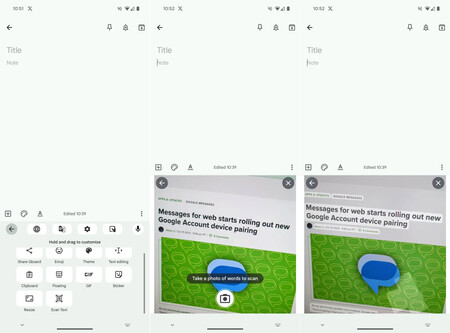 Capturas de pantalla de 9to5Google
Capturas de pantalla de 9to5Google
Escanear Texto todavía no está activo para los usuarios, aunque parece ser funcional (si se fuerza su activado) en la versión beta de Gboard. Al activarlo desde las herramientas de Gboard, necesitaremos otorgar el permiso para usar la cámara y tras hacerlo veremos la cámara en el lugar que antes ocupaba el teclado.
Con pulsar el disparador, se inicia el reconocimiento de texto con la misma tecnología de Google Lens, resaltando el texto que se ha detectado. El siguiente paso es seleccionar el texto que nos interesa e insertarlo en la aplicación en cuestión, como si lo hubiéramos escrito nosotros.
Será una de esas cosas que seguramente no usemos todos los días, pero que cuando necesitemos vamos a agradecer mucho (si nos acordamos de su existencia). Ahora sólo nos falta esperar a que Gboard lo active para los usuarios.
Imagen de portada | Generada por IA
Vía | 9to5Google
En Xataka Android | Los seis mejores teclados para Android


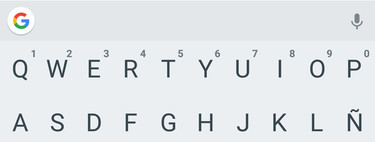



Ver 2 comentarios